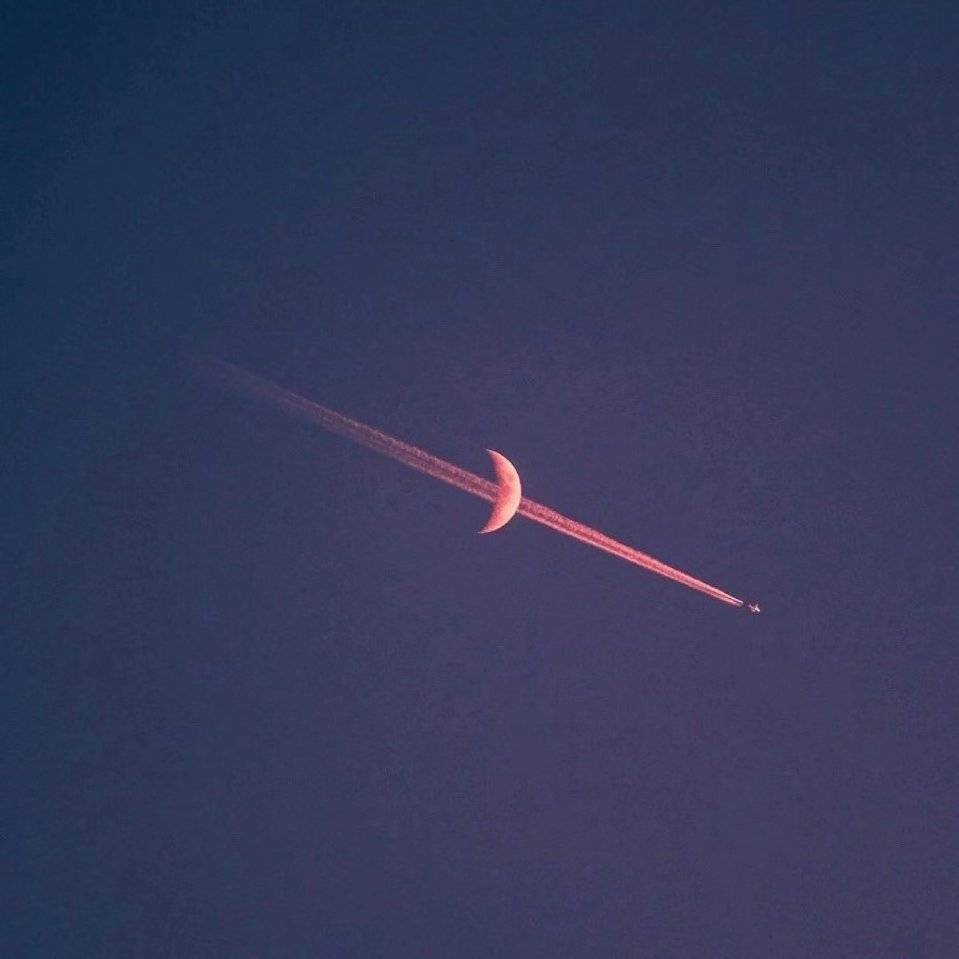Maven安装教程
本文须知:安装maven环境之前要先安装java jdk环境 (Maven 3.3+ require JDK 1.7 及以上)
本文环境:JDK:1.8.0、Maven:3.6.3
第一步:下载 Maven
官方下载链接:https://maven.apache.org/download.cgi
Binary是可执行版本,已经编译好可以直接使用
Source是源代码版本,需要自己编译成可执行软件才可使用
官网经常上不去,下载不成功,可以在下面的百度云盘获取:(Maven:3.6.3)
链接:https://pan.baidu.com/s/1a9UkvEgwiucwP7oTK3HV-Q?pwd=9ng3 提取码:9ng3
选择已经编译好的windows版本进行安装:选择zip版本(如下图): 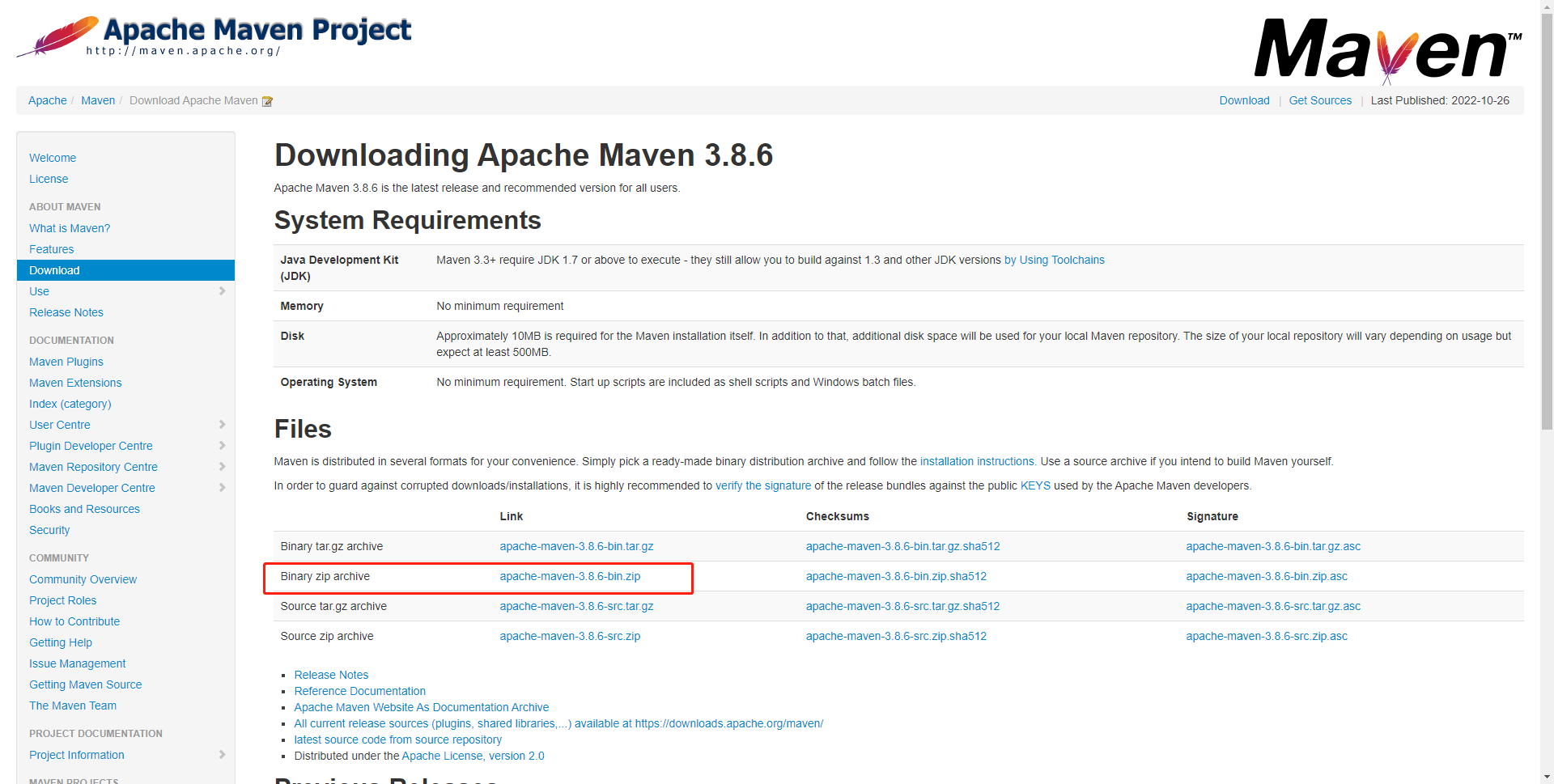
解压完后: 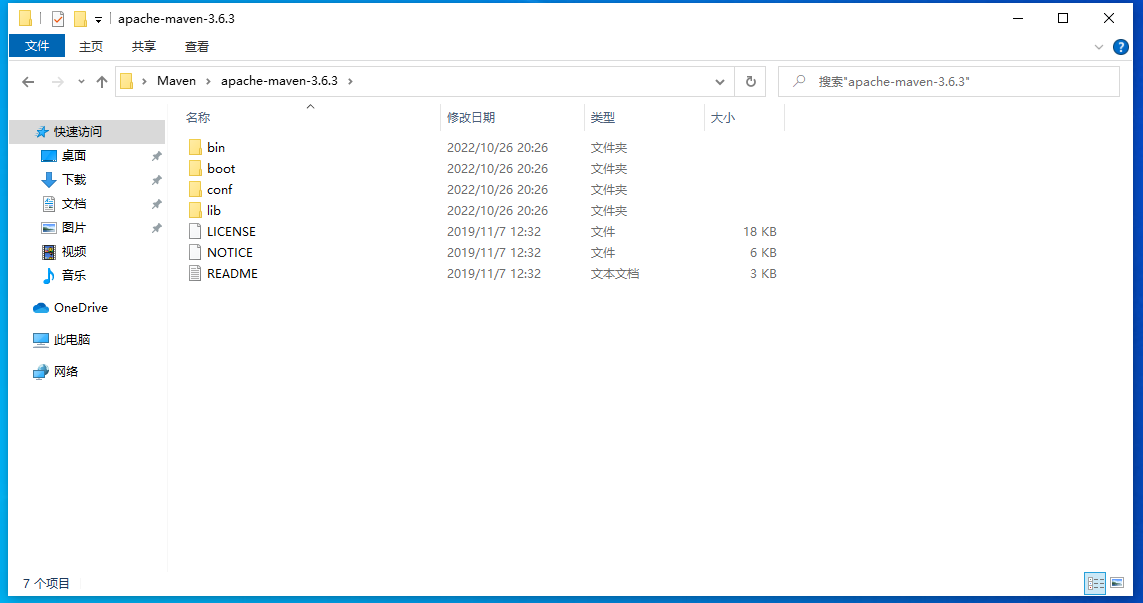
第二步:Maven 环境变量配置
(这里我没有这个需求,就没有去配置环境变量绝对不是因为懒,所以用了网上的截图)
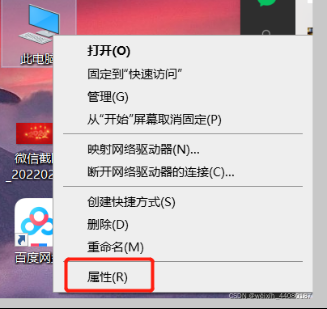
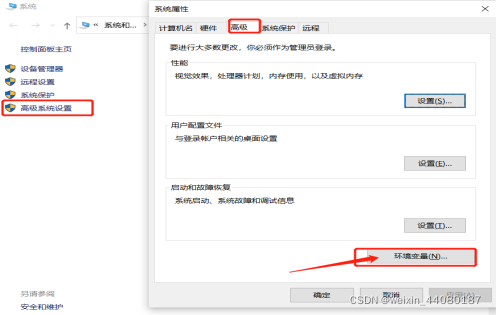
开始配置环境变量(点击系统变量,新建按钮):
新建系统变量:MAVEN_HOME=D:\maven\apache-maven-3.8.4 (以自己安装的路径和版本为准)
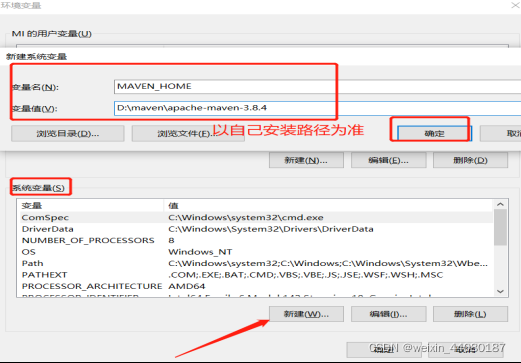
编辑变量Path:
添加变量值:%MAVEN_HOME%\bin
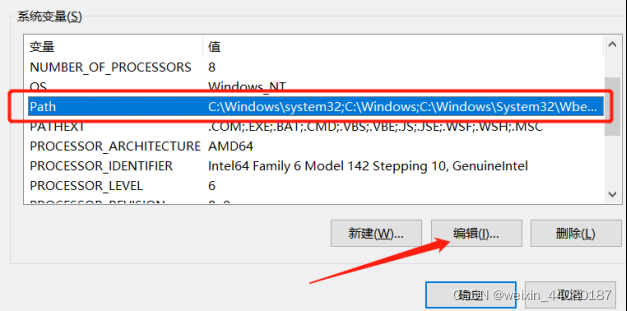
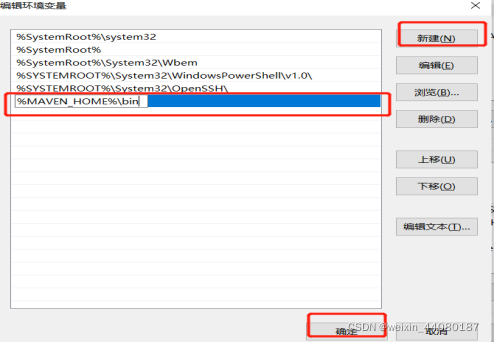
第三步:验证Maven环境配置是否成功
终端输入命令:输入命令:mvn -version
- 安装成功
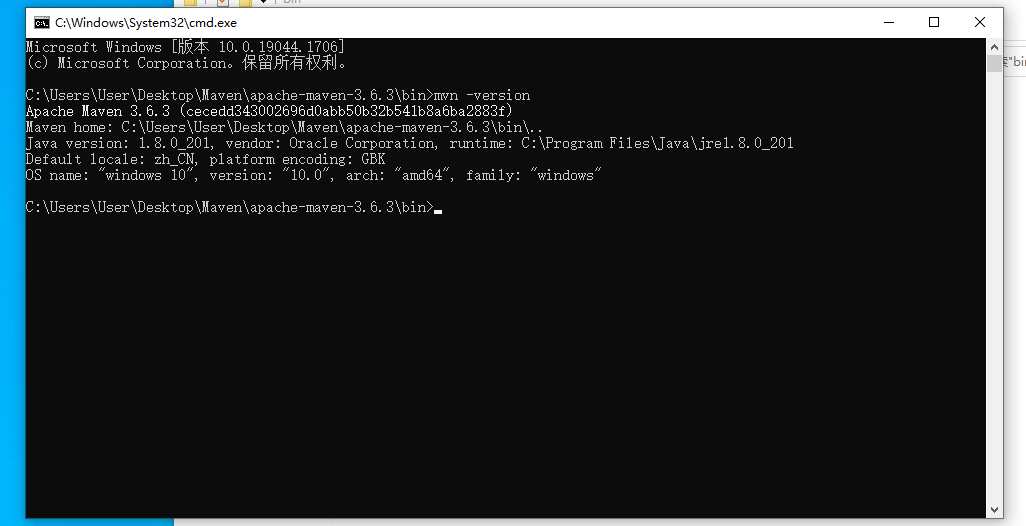
第四步:配置Maven仓库以及相关设置
1:在 maven同级目录下建一个maven仓库(找一个适合管理的位置)
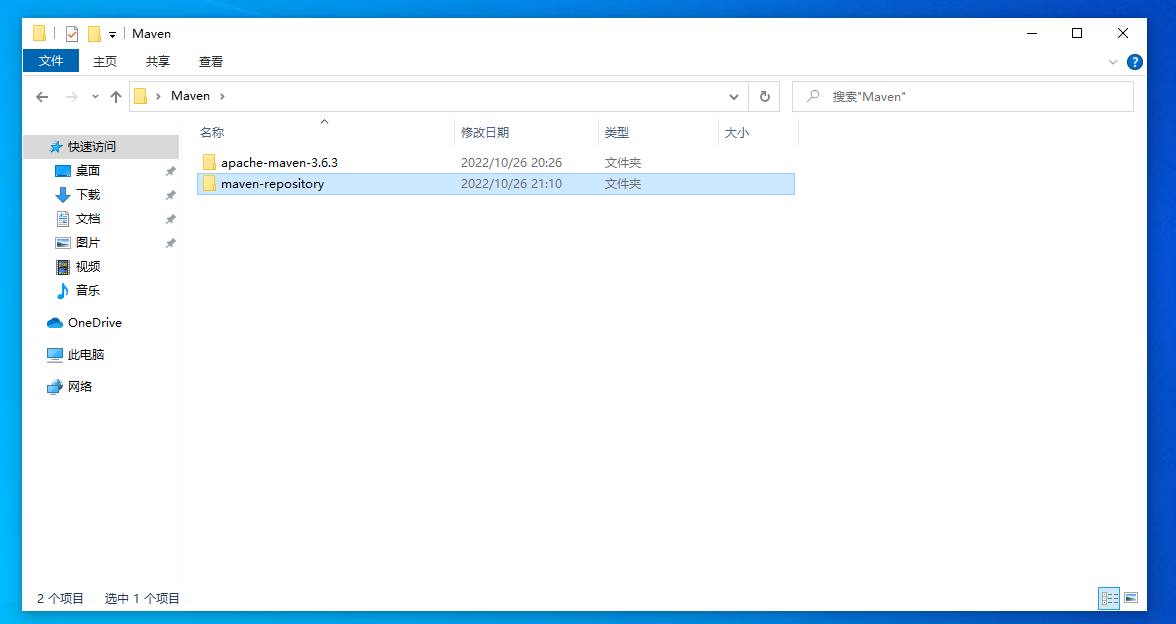
2:在路径 C:\Users\User\Desktop\Maven\apache-maven-3.6.3\conf (自己安装maven的目录路径) 找到 settings.xml配置文件
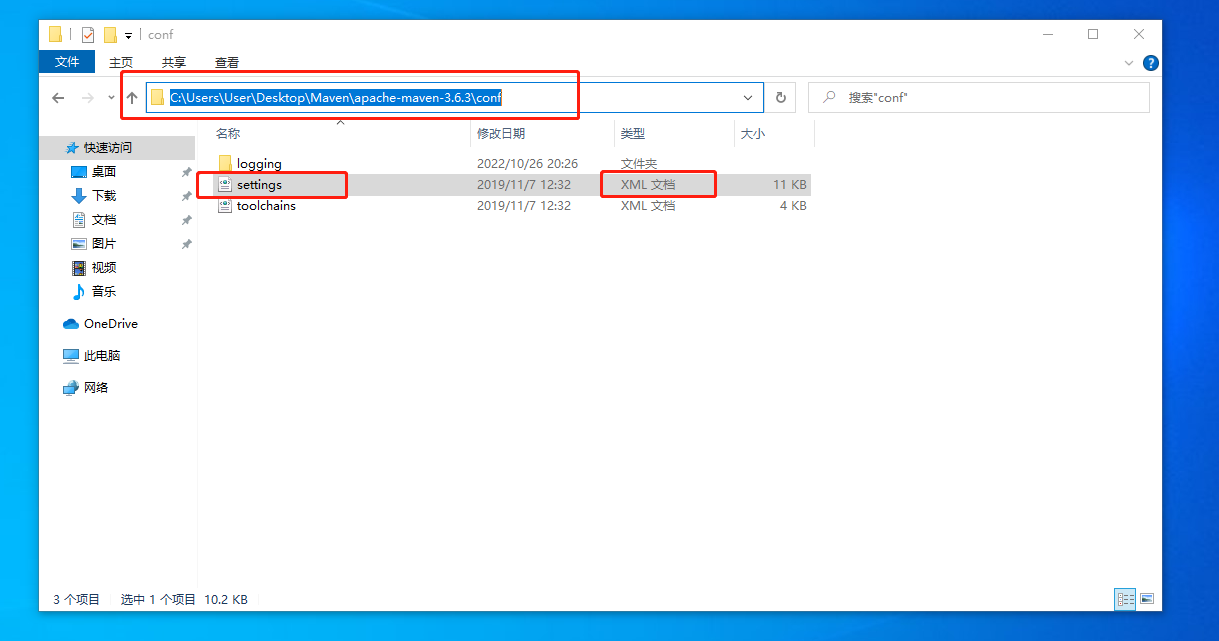
找到节点localRepository,在注释外添加自己仓库的地址
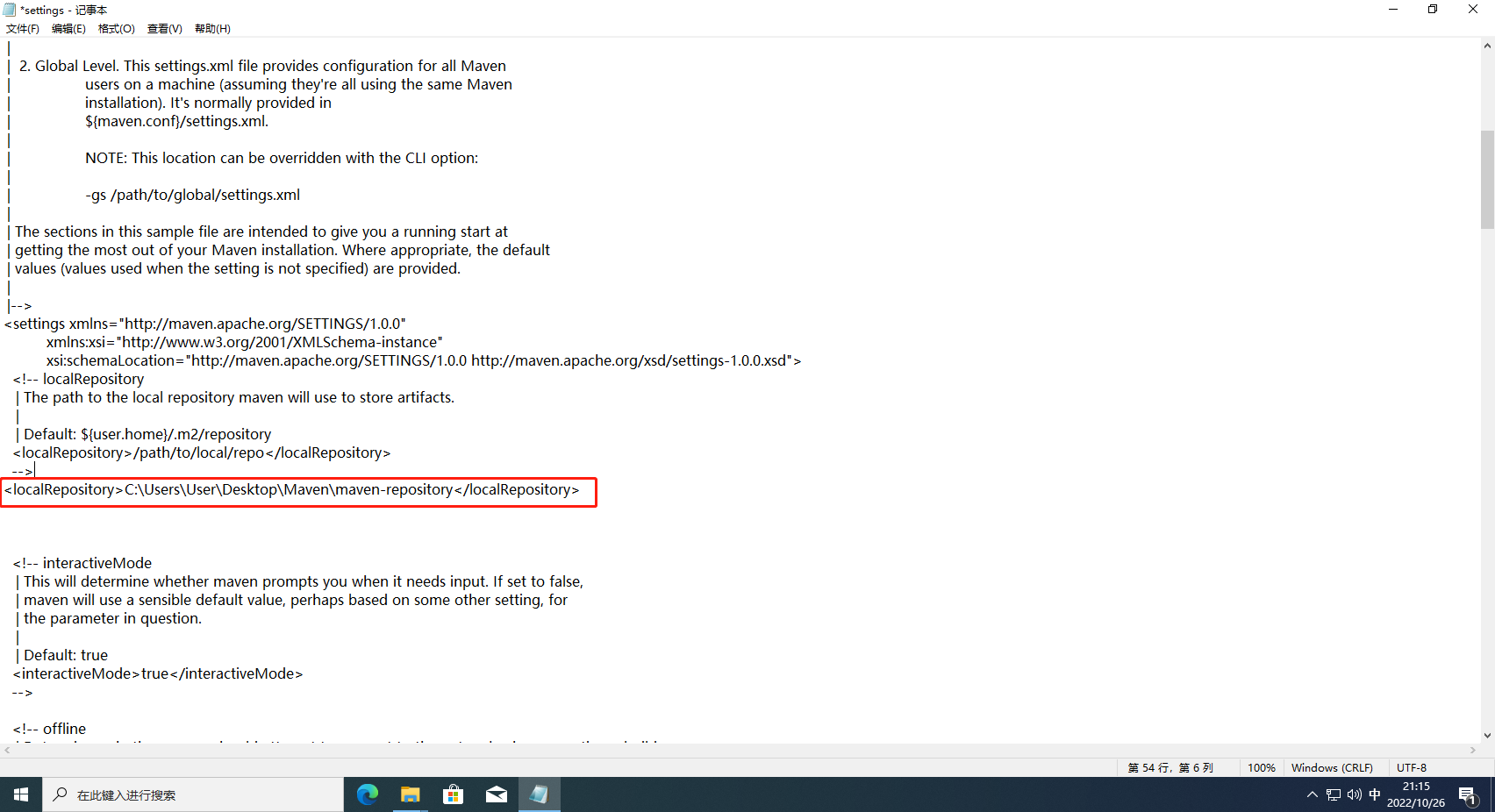
配置镜像(采用国内阿里云的镜像下载依赖会快很多):
在settings.xml配置文件中找到mirrors节点,添加如下配置(注意要添加在
和 两个标签之间,其它配置同理),放在默认节点的前面1
2
3
4
5
6
7<!-- 阿里云仓库 -->
<mirror>
<id>alimaven</id>
<mirrorOf>central</mirrorOf>
<name>aliyun maven</name>
<url>http://maven.aliyun.com/nexus/content/repositories/central/</url>
</mirror>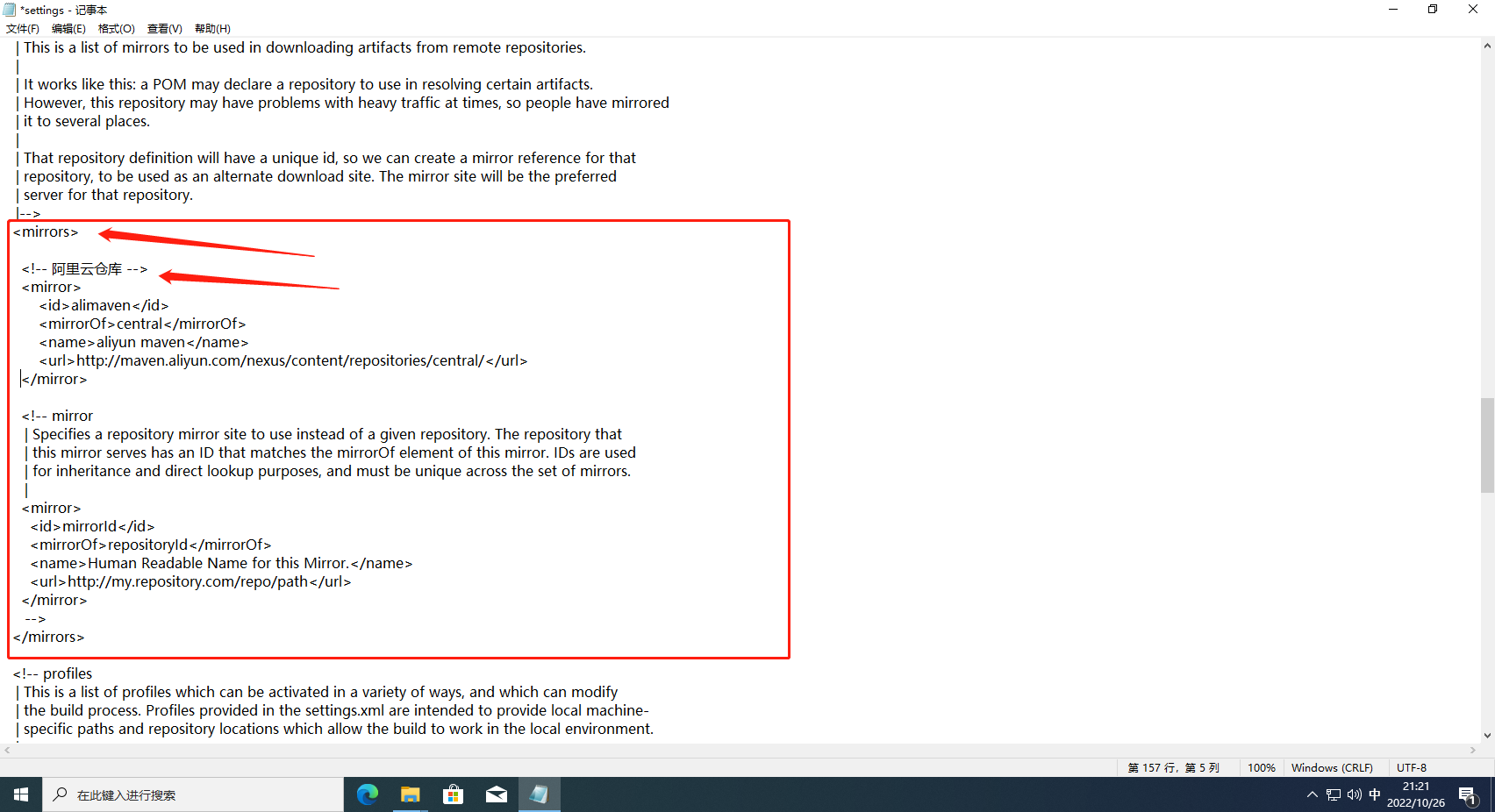
配置JDK:
在settings.xml配置文件中找到profiles节点,添加如下配置:
1
2
3
4
5
6
7
8
9
10
11
12
13<!-- java jdk1.8版本 -->
<profile>
<id>jdk-1.8</id>
<activation>
<activeByDefault>true</activeByDefault>
<jdk>1.8</jdk>
</activation>
<properties>
<maven.compiler.source>1.8</maven.compiler.source>
<maven.compiler.target>1.8</maven.compiler.target>
<maven.compiler.compilerVersion>1.8</maven.compiler.compilerVersion>
</properties>
</profile>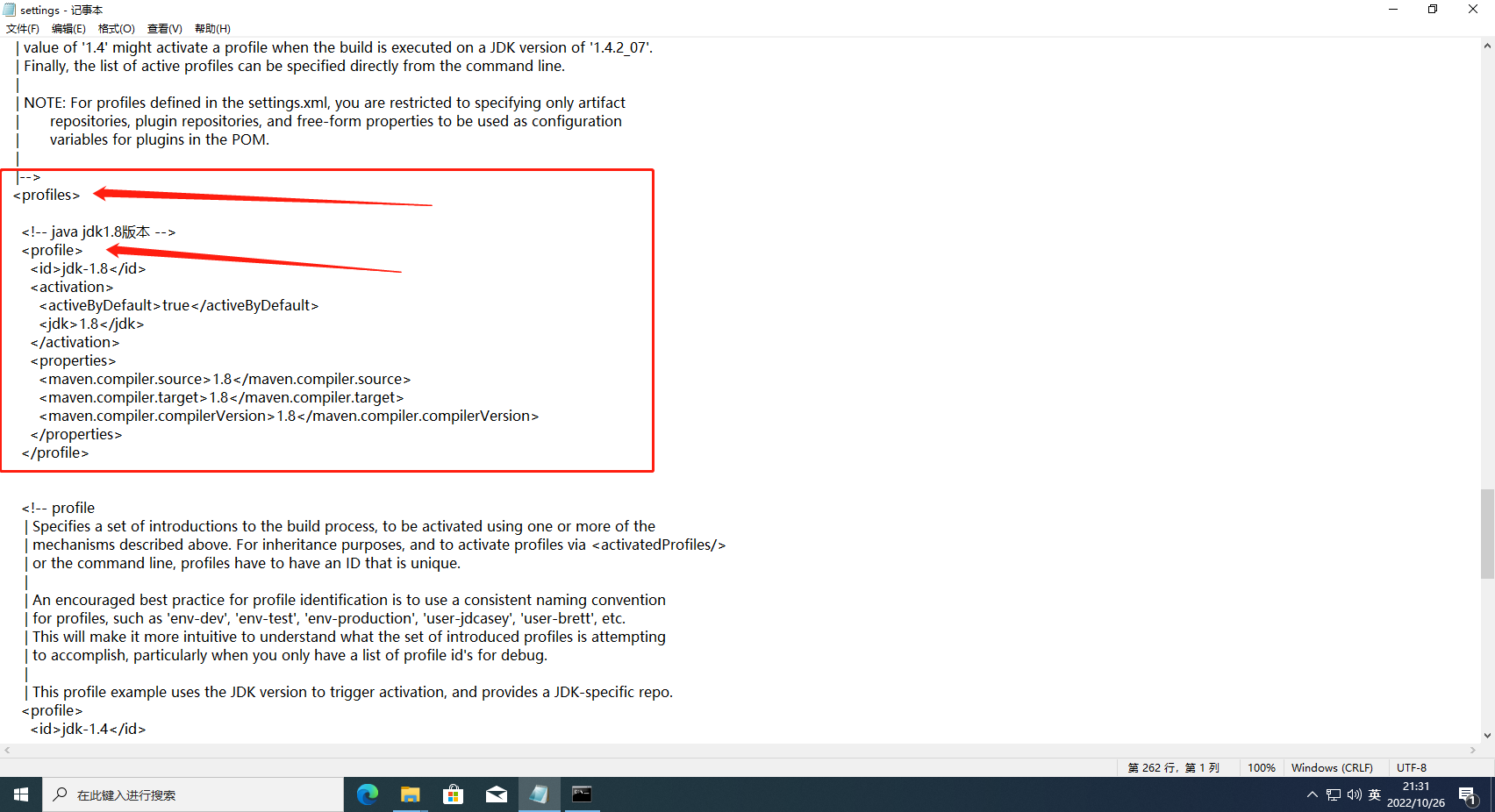
配置完成,进入终端,输入命令:mvn help:system 测试,配置成功则本地仓库如下图显示: 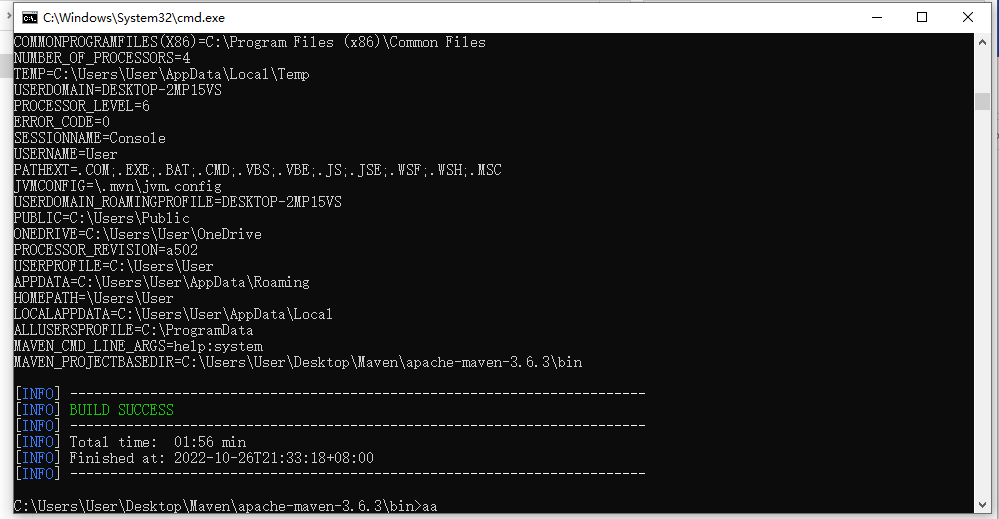
首次执行 mvn help:system 命令,Maven相关工具自动帮我们到Maven中央仓库下载缺省的或者Maven中央仓库更新的各种配置文件和类库(jar包) 到Maven本地仓库中。
下载完各种文件后, mvn help:system 命令会打印出所有的Java系统属性和环境变量,这些信息对我们日常的编程工作很有帮助。
添加Maven到IDEA中
本地的Maven文件一般是配套IDEA一起使用,如何让每一次新建项目都选中自己的maven,本文推荐以下方案解决(避免每一次都要手动修改maven配置):
新建一个Maven项目,进入设置可以发现该新建项目没有指向我们本地的maven地址
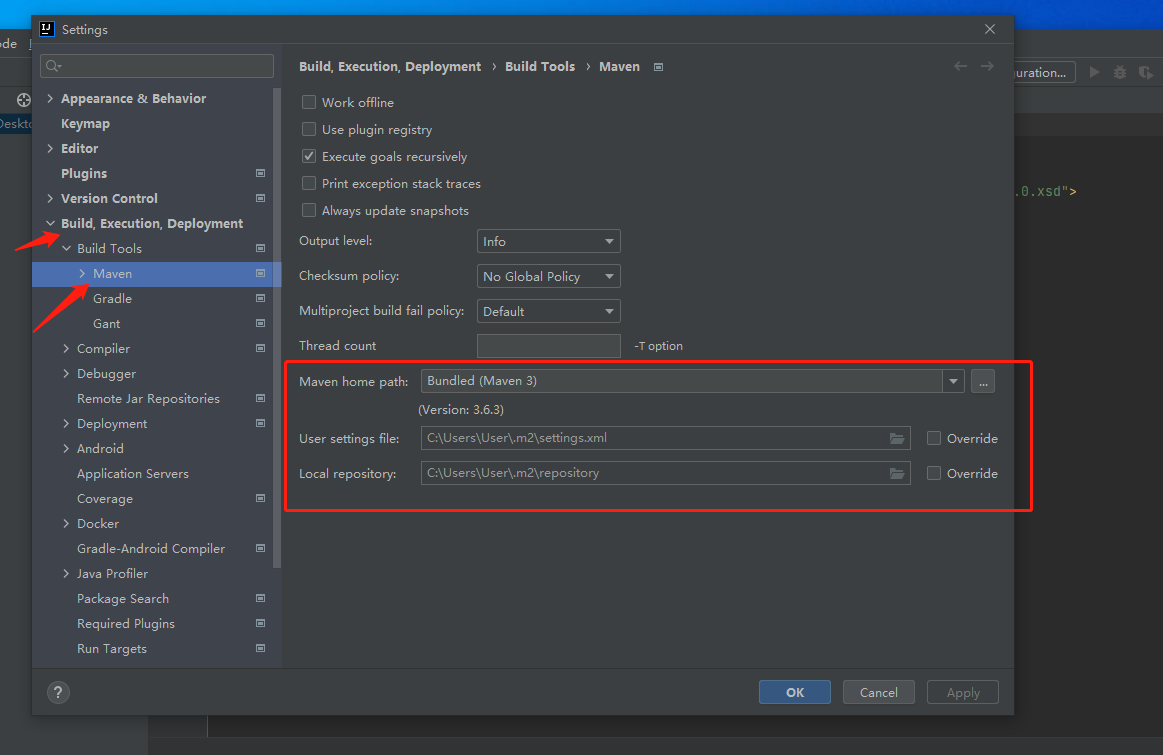
配置新建项目设置
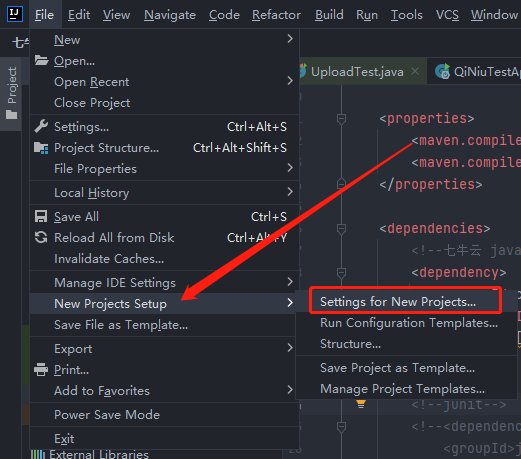
找到Maven设置,选择自己的Maven目录地址、配置setting文件及仓库地址如下图:
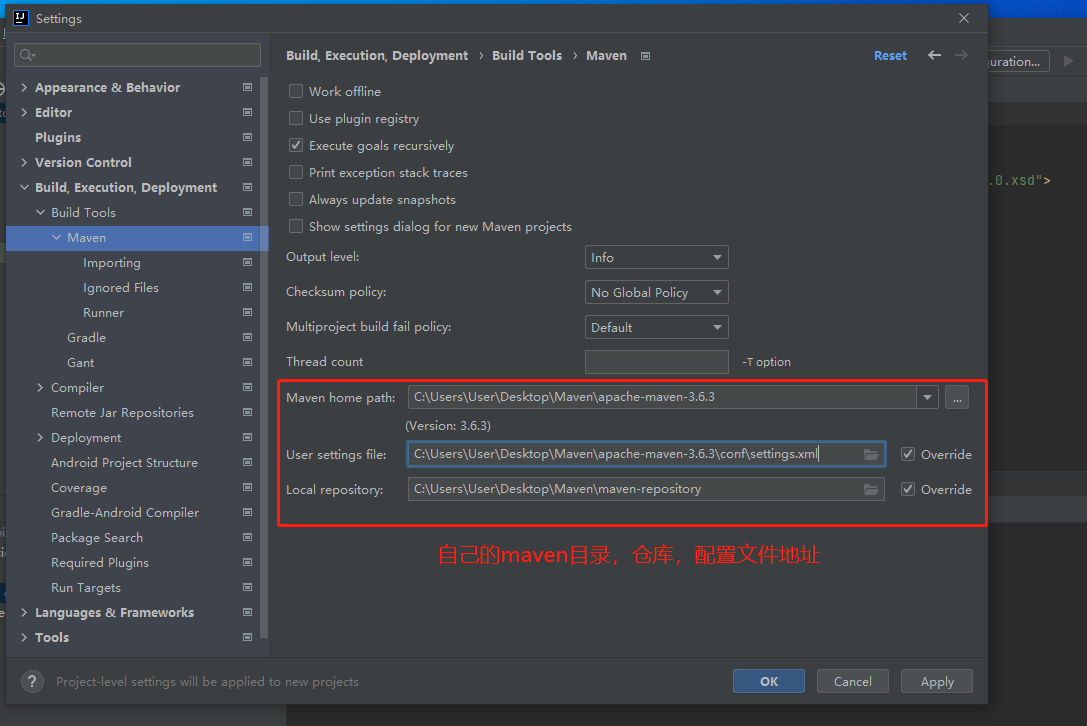
注意事项
如果Maven的版本高于IDEA的版本,有可能会出现这样的报错: 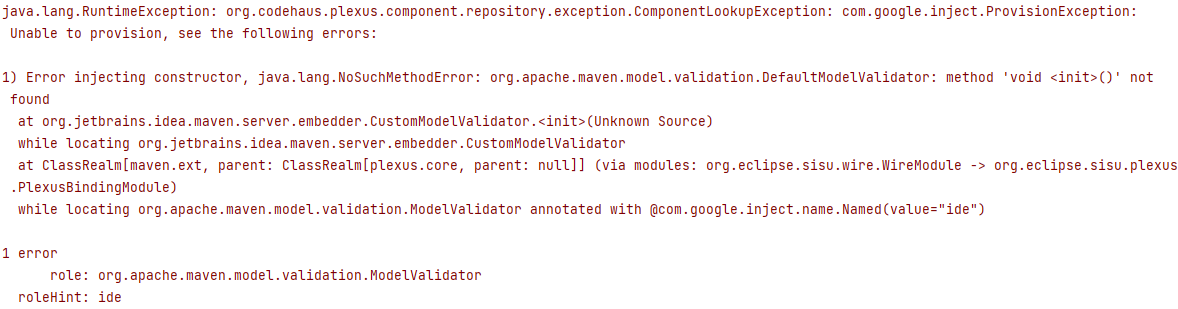 出现这种错误最好的解决办法就是:用当前IDEA自带的Maven插件和自带的Maven,因为这样最不容易出现版本问题
出现这种错误最好的解决办法就是:用当前IDEA自带的Maven插件和自带的Maven,因为这样最不容易出现版本问题
手动降低Maven版本也行,Maven版本最好和IDEA同一年发布的,这样不容易出错
参考链接